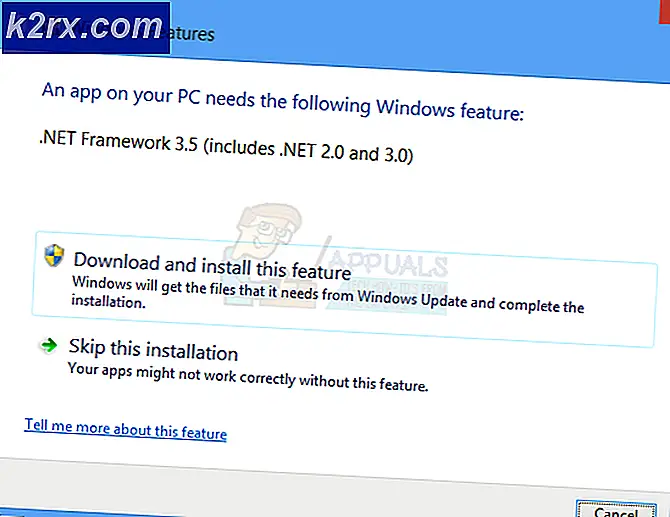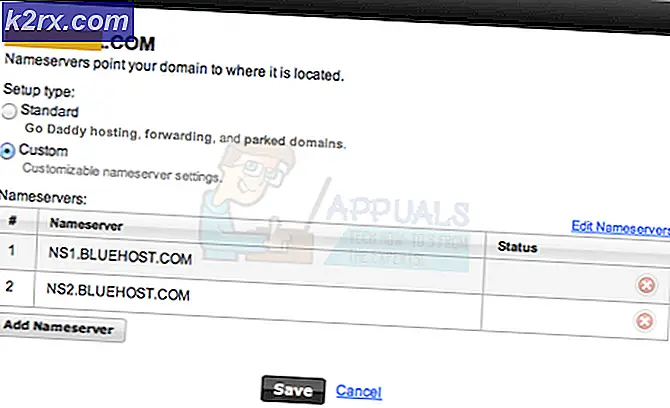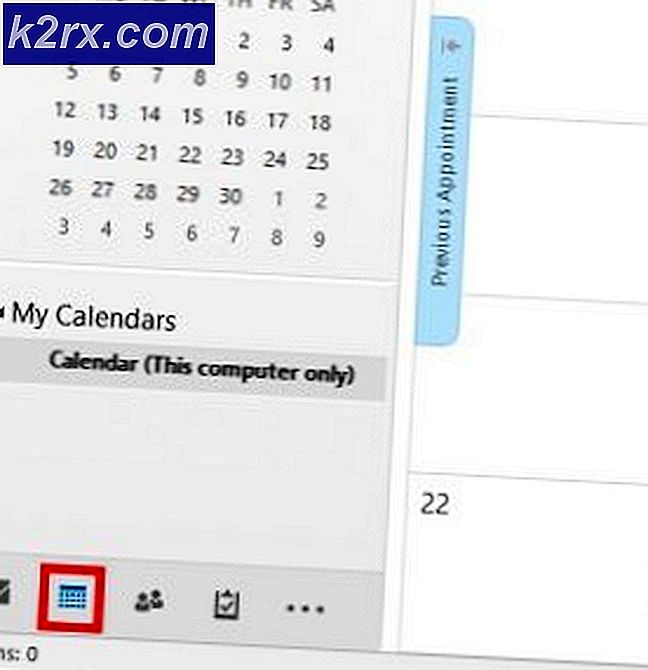Oplossing voor ‘Het bestand kan niet worden geopend vanwege een koptekstfout’ in Adobe Premiere
Adobe is een multinational die vooral bekend staat om zijn multimediaproducten. Deze producten bieden een zeer uitgebreide lijst met functies die worden gebruikt in de moderne entertainmentwereld van vandaag. Adobe Premiere en Photoshop moeten tot nu toe de bekendste en meest gebruikte producten van Adobe zijn. De functies die in Photoshop worden aangeboden, kunnen niet worden geëvenaard. Ondertussen loopt Adobe Premiere geen stap achter in de wereld van videobewerkingssoftware. Hoewel deze twee uitblinken in wat ze doen, hebben bepaalde problemen met hen de gebruikers vaak problemen. Een van de problemen die u kunt tegenkomen tijdens het gebruik van Adobe Premiere is de ‘Het bestand kan niet worden geopend vanwege een headerfout'Foutmelding.
Het foutbericht verschijnt meestal terwijl u afbeeldingen probeert te importeren naar Premiere. Dit kan verschillende redenen hebben, waaronder het verkeerde bestandsextensieformaat. Desalniettemin kan de genoemde foutmelding eenvoudig worden verholpen via een paar eenvoudige oplossingen die we hieronder zullen geven. Deze hebben het probleem ook voor anderen opgelost.
Wat is de oorzaak van de melding ‘Het bestand kan niet worden geopend vanwege een koptekstfout’ in Adobe Premiere?
Zoals we al zeiden, treedt de fout op wanneer u de importeur gebruikt om afbeeldingsbestanden in Adobe Premiere te importeren. Dit kan worden veroorzaakt door de volgende factoren:
Nu u op de hoogte bent van de oorzaken van het genoemde foutbericht, gaan we in op de oplossingen die u kunt implementeren om de fout op te lossen. Probeer ze in dezelfde volgorde te volgen als aangegeven.
Oplossing 1: verander de afbeeldingsbestandsextensie
De foutmelding kan soms worden veroorzaakt door de .JPEG-indeling van het afbeeldingsbestand. De meeste gebruikers hadden dit probleem en het werd opgelost nadat ze de extensie van het afbeeldingsbestand hadden gewijzigd. Om het probleem op te lossen, hoeft u alleen de extensie van de afbeelding te wijzigen van .JPEG naar .PNG. Hier is hoe het te doen:
- Om de extensie te wijzigen, moet u ervoor zorgen dat de ‘Verberg extensies voor bekende bestandstypen’Optie is niet aangevinkt.
- Open hiervoor het Bestandsverkenner.
- Klik op het dossier in de rechterbovenhoek en selecteer ‘Wijzig map en zoekopties’.
- Schakel over naar de Visie tabblad en vink ‘Verberg extensies voor bekende bestandstypen’.
- Klik Van toepassing zijn en vervolgens op OK.
- Navigeer nu naar de map waar de afbeeldingsbestanden zich bevinden en verander de extensie van .jpg naar .PNG. Als .PNG lost het niet voor u op, probeer het dan te wijzigen in .PSD.
- Probeer opnieuw te importeren.
Oplossing 2: verander de kleurmodus in RGB
Adobe Premiere is erg voorzichtig met de kleurmodi. Het accepteert alleen RGB. Als u afbeeldingen probeert te importeren die een andere kleurmodus hebben, krijgt u daarom een foutmelding. Daarom moet u ervoor zorgen dat de afbeeldingsbestanden zich in de RGB-kleurmodus bevinden. Hier is hoe het te doen:
- Doe open Adobe Photoshop.
- Open het afbeeldingsbestand.
- Klik nu op Beeld > Modus en selecteer RGB-kleur.
- Sla het afbeeldingsbestand op.
- Kijk of het helpt om het probleem op te lossen.